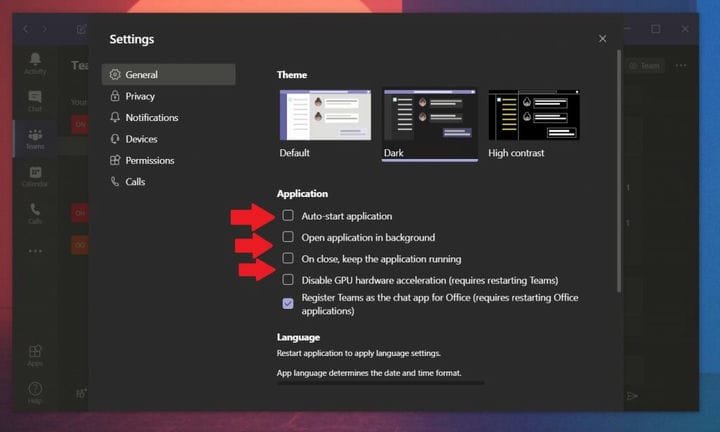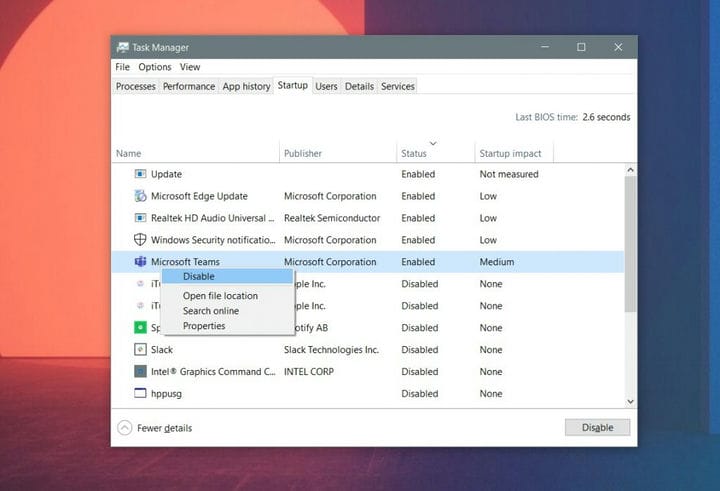Як зупинити автоматичний запуск Microsoft Teams у Windows 10
Команди Microsoft іноді запускаються автоматично при кожному завантаженні комп’ютера. З метою підвищення продуктивності це часто за проектом, але ви можете вимкнути його, якщо вам це не подобається. Ось як.
- Клацніть на фотографію свого профілю, а потім виберіть Налаштування. У розділі Застосування має бути прапорець для автоматичного запуску програми. Очистіть це. Ви також можете зняти прапорець “Відкрити програму у фоновому режимі” та “Закрити”, щоб програма продовжувала працювати.
- Ви також можете вимкнути автоматичний запуск команд через диспетчер завдань. Натисніть клавіші CTRL + ALT + ESC на клавіатурі. Коли диспетчер завдань запускається, не забудьте натиснути програму запуску. Ви повинні побачити список програм. Шукайте Microsoft Teams, і коли ви бачите його, клацніть правою кнопкою миші та виберіть Вимкнути.
Застосовується до всіх версій Windows 10
Однією з поширених проблем, на яку багато людей скаржилися в Microsoft Teams, є те, що програма запускається автоматично при кожному завантаженні комп’ютера. З метою підвищення продуктивності це часто задумано, оскільки ви зможете повернутися до своїх чатів та своєї роботи. Але що, якщо ви хочете вимкнути його та запускати програму кожного разу вручну? Цей посібник пояснить саме це.
Зсередини програми Teams
Щоб зупинити автоматичний запуск Microsoft Teams, вам доведеться відвідати налаштування програми у Windows 10. Ви можете зробити це, клацнувши фотографію свого профілю та вибравши Налаштування. У розділі Застосування має бути прапорець для автоматичного запуску програми. Ви хочете переконатися, що цей прапорець знятий, а потім знятий. Після завершення додаток більше не запускатиметься автоматично при кожному завантаженні комп’ютера.
Ви також можете зняти прапорець “Відкрити програму у фоновому режимі” та “Закрити”, щоб програма продовжувала працювати. Ці параметри роблять так, що якщо ви закриєте програму, вона не буде продовжувати працювати. Якщо це налаштування вимкнено, закриття програми натомість закриє його повністю та змусить його перезавантажуватися щоразу. Це хороший варіант, щоб перевірити, чи не виникають проблеми з повідомленнями чи інші проблеми з командами. Це дасть йому новий початок кожного разу, коли ви завантажуєте його.
З диспетчера завдань
Зазвичай зміна налаштувань у Microsoft Teams зупинить програму від автоматичного запуску, але якщо це все одно турбує вас кожного разу, коли ви запускаєте ПК, ви можете полегшити біль. Просто відвідайте диспетчер завдань, щоб контролювати свої програми запуску.
Для цього натисніть клавіші CTRL + ALT + ESC на клавіатурі. Коли диспетчер завдань запускається, не забудьте натиснути програму запуску. Ви повинні побачити список програм. Шукайте Microsoft Teams і, побачивши його, клацніть правою кнопкою миші та виберіть Вимкнути. Це зупинить ваш ПК від запуску Teams щоразу, коли ви входите в систему.
Ознайомтеся з іншими нашими порадами та підказками!
Окрім того, щоб зупинити Teams від автоматичного запуску, ми маємо набагато більше інформації про Teams, включаючи перевірку присутності в Інтернеті, встановлення фонового зображення тощо. Вас охопив наш центр новин Microsoft Teams.